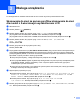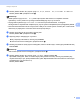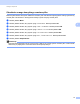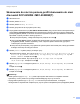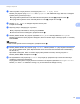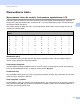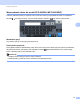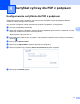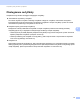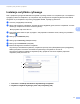Scan to Network Guide (Windows)
Table Of Contents
- Instrukcja funkcji Skanuj do sieci (Windows®)
- Modele, których dotyczy
- Definicje dotyczące znaków towarowych
- Znaki handlowe
- WAŻNE
- Spis Treści
- 1 Wprowadzenie
- 2 Konfiguracja funkcji skanowania do sieci za pomocą przeglądarki WWW
- 3 Obsługa urządzenia
- 4 Certyfikat cyfrowy dla PDF z podpisem
- Konfigurowanie certyfikatu dla PDF z podpisem
- Obsługiwane certyfikaty
- Instalacja certyfikatu cyfrowego
- Importowanie i eksportowanie certyfikatu oraz klucza prywatnego
- 5 Rozwiązywanie problemów
12
Obsługa urządzenia
3
i Jeśli korzystasz z szyby skanera, naciśnij przycisk Rozm. z szyby skanu.
Naciśnij, aby wybrać opcję A4, Letter lub Legal/Folio dla ustawienia szyby skanera, a następnie
wybierz jedną z poniższych opcji:
W przypadku wybrania koloru lub skali szarości dla jakości w kroku f przejdź do kroku j.
W przypadku wybrania czerni i bieli dla jakości w kroku f przejdź do kroku k.
j Naciśnij Rozm. pliku, a następnie wybierz rozmiar pliku.
Przejdź do kroku k.
k Wykonaj jedną z następujących czynności:
Aby rozpocząć skanowanie, naciśnij przycisk Start.
Jeśli chcesz zmienić nazwę pliku, przejdź do kroku l .
l Naciśnij klawisz d lub c, aby wybrać wyświetlić Nazwa pliku. Naciśnij klawisz Nazwa pliku.
Naciśnij przycisk a lub b, aby wybrać nazwę pliku, która ma zostać użyta, i naciśnij przycisk OK. Naciśnij
klawisz Start.
Informacja
Jeśli chcesz ręcznie zmienić nazwę pliku, przejdź do kroku m.
m Naciśnij klawisz a lub b, aby wybrać opcję <Ręczne>. Naciśnij klawisz OK. (Aby uzyskać informacje o
tym, jak wprowadzać tekst, patrz Wprowadzanie tekstu dla modeli DCP-8250DN i MFC-8950DW(T)
uu strona 14).
Wprowadź nazwę pliku, która ma zostać użyta (maksymalnie 64 znaki) i naciśnij przycisk OK.
Naciśnij klawisz Start. Przejdź do kroku n.
n Na wyświetlaczu LCD pojawi się Łączenie. Po pomyślnym połączeniu się z serwerem sieciowym
urządzenie rozpocznie skanowanie.
W przypadku korzystania z szyby skanera na ekranie LCD będzie wyświetlone Następna strona?.
Naciśnij Tak lub Nie w zależności od tego, czy chcesz skanować następne strony.